Zelfstudie: Certificaten maken en uploaden voor testen
U kunt X.509-certificaten gebruiken om apparaten te verifiëren bij uw IoT-hub. Voor productieomgevingen raden we u aan een X.509-CA-certificaat aan te schaffen bij een professionele leverancier van certificaatservices. Vervolgens kunt u certificaten binnen uw organisatie uitgeven vanuit een interne, zelfbeheerde certificeringsinstantie (CA) die is gekoppeld aan het aangeschafte CA-certificaat als onderdeel van een uitgebreide PKI-strategie (Public Key Infrastructure). Zie de sectie Een X.509-CA-certificaat ophalen met X.509-CA-certificaten met X.509-CA-certificaten met X.509-CA-certificaten voor meer informatie over het ophalen van een X.509-CA-certificaat van een professionele leverancier van certificaatservices.
Het maken van uw eigen zelfbeheerde privé-CA die gebruikmaakt van een interne basis-CA, omdat het vertrouwensanker voldoende is voor het testen van omgevingen. Met een zelfbeheerde privé-CA met ten minste één onderliggende CA die is gekoppeld aan uw interne basis-CA, met clientcertificaten voor uw apparaten die zijn ondertekend door uw onderliggende CA's, kunt u een aanbevolen productieomgeving simuleren.
Belangrijk
Het gebruik van zelfondertekende certificaten voor productieomgevingen wordt niet aanbevolen. Deze zelfstudie wordt alleen voor demonstratiedoeleinden gepresenteerd.
In de volgende zelfstudie worden OpenSSL en het OpenSSL Cookbook gebruikt om te beschrijven hoe u de volgende taken uitvoert:
- Een interne basiscertificeringsinstantie (CA) en een basis-CA-certificaat maken
- Maak een interne onderliggende CA en een onderliggend CA-certificaat, ondertekend door uw interne basis-CA-certificaat
- Upload uw onderliggende CA-certificaat naar uw IoT-hub voor testdoeleinden
- Gebruik de onderliggende CA om clientcertificaten te maken voor de IoT-apparaten die u wilt testen met uw IoT-hub
Notitie
Microsoft biedt PowerShell- en Bash-scripts om u te helpen begrijpen hoe u uw eigen X.509-certificaten maakt en verifieert bij een IoT-hub. De scripts zijn opgenomen in de Azure IoT Hub Device SDK voor C. De scripts zijn alleen beschikbaar voor demonstratiedoeleinden. Certificaten die door deze certificaten zijn gemaakt, mogen niet worden gebruikt voor productie. De certificaten bevatten in code vastgelegde wachtwoorden ('1234') en verlopen na 30 dagen. U moet uw eigen best practices gebruiken voor het maken van certificaten en levensduurbeheer in een productieomgeving. Zie Test-CA-certificaten beheren voor voorbeelden en zelfstudies in de GitHub-opslagplaats voor de Azure IoT Hub Device SDK voor C voor meer informatie.
Vereisten
Een Azure-abonnement. Als u nog geen abonnement op Azure hebt, maak dan een gratis account aan voordat u begint.
Een IoT-hub in uw Azure-abonnement. Als u nog geen hub hebt, kunt u de stappen volgen in Een IoT-hub maken.
De nieuwste versie van Git. Zorg ervoor dat Git is toegevoegd aan de omgevingsvariabelen die toegankelijk zijn voor het opdrachtvenster. Zie de Git-clienthulpprogramma's van Software Freedom Conservancy voor de nieuwste versie van
githulpprogramma's die u kunt installeren, waaronder Git Bash, de opdrachtregel-app die u kunt gebruiken om te communiceren met uw lokale Git-opslagplaats.Een OpenSSL-installatie . In Windows bevat uw installatie van Git een installatie van OpenSSL. U kunt OpenSSL openen via de Git Bash-prompt. Als u wilt controleren of OpenSSL is geïnstalleerd, opent u een Git Bash-prompt en voert u deze in
openssl version.Notitie
Tenzij u bekend bent met OpenSSL en deze al op uw Windows-computer hebt geïnstalleerd, raden we u aan OpenSSL te gebruiken vanuit de Git Bash-prompt. U kunt er ook voor kiezen om de broncode te downloaden en OpenSSL te bouwen. Zie de pagina OpenSSL Downloads voor meer informatie. U kunt ook OpenSSL vooraf downloaden van een derde partij. Zie de OpenSSL-wiki voor meer informatie. Microsoft biedt geen garanties over de geldigheid van pakketten die van derden zijn gedownload. Als u ervoor kiest om OpenSSL te bouwen of te downloaden, moet u ervoor zorgen dat het binaire bestand openSSL toegankelijk is in uw pad en dat de
OPENSSL_CNFomgevingsvariabele is ingesteld op het pad van het bestand openssl.cnf .
Een basis-CA maken
U moet eerst een interne basiscertificeringsinstantie (CA) en een zelfondertekend basis-CA-certificaat maken om te fungeren als een vertrouwensanker van waaruit u andere certificaten kunt maken voor testen. De bestanden die worden gebruikt om uw interne basis-CA te maken en te onderhouden, worden opgeslagen in een mapstructuur en geïnitialiseerd als onderdeel van dit proces. Voer de volgende stappen uit:
- De mappen en bestanden maken en initialiseren die worden gebruikt door uw basis-CA
- Een configuratiebestand maken dat wordt gebruikt door OpenSSL om uw basis-CA en certificaten te configureren die zijn gemaakt met uw basis-CA
- Een zelfondertekend CA-certificaat aanvragen en maken dat als basis-CA-certificaat fungeert
Start een Git Bash-venster en voer de volgende opdracht uit, waarbij u de gewenste map vervangt
{base_dir}om de certificaten in deze zelfstudie te maken.cd {base_dir}Voer in het Git Bash-venster de volgende opdrachten één voor één uit. Met deze stap maakt u de volgende mapstructuur en ondersteuningsbestanden voor de basis-CA.
Map of bestand Beschrijving rootca De hoofdmap van de basis-CA. rootca/certs De map waarin CA-certificaten voor de basis-CA worden gemaakt en opgeslagen. rootca/db De map waarin de certificaatdatabase en ondersteuningsbestanden voor de basis-CA worden opgeslagen. rootca/db/index De certificaatdatabase voor de basis-CA. Met de touchopdracht maakt u een bestand zonder inhoud, voor later gebruik. De certificaatdatabase is een tekstbestand zonder opmaak dat wordt beheerd door OpenSSL met informatie over uitgegeven certificaten. Zie de handmatige pagina openssl-ca voor meer informatie over de certificaatdatabase.rootca/db/serial Een bestand dat wordt gebruikt voor het opslaan van het serienummer van het volgende certificaat dat moet worden gemaakt voor de basis-CA. Met de opensslopdracht wordt een willekeurig getal van 16 bytes gemaakt in hexadecimale indeling en vervolgens opgeslagen in dit bestand om het bestand te initialiseren voor het maken van het basis-CA-certificaat.rootca/db/crlnumber Een bestand dat wordt gebruikt voor het opslaan van serienummers voor ingetrokken certificaten die zijn uitgegeven door de basis-CA. Met de echoopdracht wordt een voorbeeld van een serienummer, 1001, in het bestand uitgevoerd.rootca/privé De map waarin persoonlijke bestanden voor de basis-CA, inclusief de persoonlijke sleutel, worden opgeslagen.
De bestanden in deze map moeten worden beveiligd en beveiligd.mkdir rootca cd rootca mkdir certs db private chmod 700 private touch db/index openssl rand -hex 16 > db/serial echo 1001 > db/crlnumberMaak een tekstbestand met de naam
rootca.confin derootcamap die in de vorige stap is gemaakt. Open dat bestand in een teksteditor en kopieer en sla de volgende OpenSSL-configuratie-instellingen op in dat bestand.Het bestand biedt OpenSSL de waarden die nodig zijn om uw testhoofd-CA te configureren. In dit voorbeeld configureert het bestand een basis-CA met de naam rootca met behulp van de mappen en bestanden die in de vorige stappen zijn gemaakt. Het bestand biedt ook configuratie-instellingen voor:
- Het CA-beleid dat wordt gebruikt door de basis-CA voor DN-velden (Distinguished Name) van het certificaat
- Certificaataanvragen die zijn gemaakt door de basis-CA
- X.509-extensies die zijn toegepast op basis-CA-certificaten, onderliggende CA-certificaten en clientcertificaten die zijn uitgegeven door de basis-CA
Notitie
Het
homekenmerk in deca_defaultsectie is ingesteld op../rootcaomdat dit configuratiebestand ook wordt gebruikt bij het maken van het certificaat voor uw onderliggende CA. Met het opgegeven relatieve pad kan OpenSSL tijdens dat proces vanuit uw onderliggende CA-map naar de hoofd-CA-map navigeren.Zie de pagina met configuratiehandleidingen in de OpenSSL-documentatie voor meer informatie over de syntaxis van OpenSSL-configuratiebestanden.
[default] name = rootca domain_suffix = exampledomain.com aia_url = http://$name.$domain_suffix/$name.crt crl_url = http://$name.$domain_suffix/$name.crl default_ca = ca_default name_opt = utf8,esc_ctrl,multiline,lname,align [ca_dn] commonName = "rootca_common_name" [ca_default] home = ../rootca database = $home/db/index serial = $home/db/serial crlnumber = $home/db/crlnumber certificate = $home/$name.crt private_key = $home/private/$name.key RANDFILE = $home/private/random new_certs_dir = $home/certs unique_subject = no copy_extensions = none default_days = 3650 default_crl_days = 365 default_md = sha256 policy = policy_c_o_match [policy_c_o_match] countryName = optional stateOrProvinceName = optional organizationName = optional organizationalUnitName = optional commonName = supplied emailAddress = optional [req] default_bits = 2048 encrypt_key = yes default_md = sha256 utf8 = yes string_mask = utf8only prompt = no distinguished_name = ca_dn req_extensions = ca_ext [ca_ext] basicConstraints = critical,CA:true keyUsage = critical,keyCertSign,cRLSign subjectKeyIdentifier = hash [sub_ca_ext] authorityKeyIdentifier = keyid:always basicConstraints = critical,CA:true,pathlen:0 extendedKeyUsage = clientAuth,serverAuth keyUsage = critical,keyCertSign,cRLSign subjectKeyIdentifier = hash [client_ext] authorityKeyIdentifier = keyid:always basicConstraints = critical,CA:false extendedKeyUsage = clientAuth keyUsage = critical,digitalSignature subjectKeyIdentifier = hashVoer in het Git Bash-venster de volgende opdracht uit om een aanvraag voor certificaatondertekening (CSR) te genereren in de
rootcamap en een persoonlijke sleutel in derootca/privatemap. Zie de handmatige pagina openssl-req in de OpenSSL-documentatie voor meer informatie over de OpenSSL-opdrachtreq.Notitie
Hoewel deze basis-CA bedoeld is voor testdoeleinden en niet wordt weergegeven als onderdeel van een openbare-sleutelinfrastructuur (PKI), raden we u aan de persoonlijke sleutel niet te kopiëren of te delen.
winpty openssl req -new -config rootca.conf -out rootca.csr -keyout private/rootca.keyU wordt gevraagd een PEM-wachtwoordzin in te voeren, zoals wordt weergegeven in het volgende voorbeeld voor het bestand met de persoonlijke sleutel. Voer een wachtwoordzin in en bevestig deze om uw persoonlijke sleutel en CSR te genereren.
Enter PEM pass phrase: Verifying - Enter PEM pass phrase: -----Controleer of het CSR-bestand,
rootca.csraanwezig is in derootcamap en het bestand met de persoonlijke sleutel,rootca.keyaanwezig is in deprivatesubmap voordat u doorgaat.Voer in het Git Bash-venster de volgende opdracht uit om een zelfondertekend basis-CA-certificaat te maken. Met de opdracht worden de
ca_extconfiguratiebestandsextensies toegepast op het certificaat. Deze extensies geven aan dat het certificaat voor een basis-CA is en kan worden gebruikt om certificaten en certificaatintrekkingslijsten (CRL's) te ondertekenen. Zie de handleidingpagina van openssl-ca in de OpenSSL-documentatie voor meer informatie over de Opdracht OpenSSLca.winpty openssl ca -selfsign -config rootca.conf -in rootca.csr -out rootca.crt -extensions ca_extU wordt gevraagd om de PEM-wachtwoordzin op te geven, zoals wordt weergegeven in het volgende voorbeeld voor het bestand met de persoonlijke sleutel. Nadat u de wachtwoordzin hebt opgegeven, genereert OpenSSL een certificaat en wordt u gevraagd het certificaat voor uw basis-CA te ondertekenen en door te voeren. Geef y op voor beide prompts om het zelfondertekende certificaat voor uw basis-CA te genereren.
Using configuration from rootca.conf Enter pass phrase for ../rootca/private/rootca.key: Check that the request matches the signature Signature ok Certificate Details: {Details omitted from output for clarity} Certificate is to be certified until Mar 24 18:51:41 2033 GMT (3650 days) Sign the certificate? [y/n]: 1 out of 1 certificate requests certified, commit? [y/n] Write out database with 1 new entries Data Base UpdatedNadat OpenSSL de certificaatdatabase heeft bijgewerkt, controleert u of zowel het certificaatbestand,
rootca.crtaanwezig is in derootcamap als het PEM-certificaatbestand (.pem) voor het certificaat aanwezig is in derootca/certsmap. De bestandsnaam van het PEM-bestand komt overeen met het serienummer van het basis-CA-certificaat.
Een onderliggende CA maken
Nadat u uw interne basis-CA hebt gemaakt, moet u een onderliggende CA maken die moet worden gebruikt als een tussenliggende CA waarmee clientcertificaten voor uw apparaten moeten worden ondertekend. In theorie hoeft u geen onderliggende CA te maken; u kunt uw basis-CA-certificaat uploaden naar uw IoT-hub en clientcertificaten rechtstreeks vanuit uw basis-CA ondertekenen. Als u echter een onderliggende CA als tussenliggende CA gebruikt om clientcertificaten beter te ondertekenen, wordt een aanbevolen productieomgeving gesimuleerd, waarin uw basis-CA offline wordt gehouden. U kunt ook een onderliggende CA gebruiken om een andere onderliggende CA te ondertekenen, die op zijn beurt een andere onderliggende CA kan ondertekenen, enzovoort. Als u onderliggende CA's gebruikt om andere onderliggende CA's te ondertekenen, wordt een hiërarchie van tussenliggende CA's gemaakt als onderdeel van een certificaatketen van vertrouwen. In een productieomgeving staat de certificaatketen van vertrouwen een overdracht van vertrouwen toe voor het ondertekenen van apparaten. Zie Apparaten verifiëren met X.509-CA-certificaten voor meer informatie over het aanmelden bij een certificaatketen van vertrouwen.
Net als bij uw basis-CA worden de bestanden die worden gebruikt voor het maken en onderhouden van uw onderliggende CA opgeslagen in een mapstructuur en geïnitialiseerd als onderdeel van dit proces. Voer de volgende stappen uit:
- De mappen en bestanden maken en initialiseren die worden gebruikt door uw onderliggende CA
- Een configuratiebestand maken dat wordt gebruikt door OpenSSL om uw onderliggende CA en certificaten te configureren die zijn gemaakt met uw onderliggende CA
- Een CA-certificaat aanvragen en maken dat is ondertekend door uw basis-CA die fungeert als uw onderliggende CA-certificaat
Ga terug naar de basismap die de
rootcamap bevat. In dit voorbeeld bevinden zowel de basis-CA als de onderliggende CA zich in dezelfde basismap.cd ..Voer in het Git Bash-venster de volgende opdrachten één voor één uit.
Met deze stap maakt u een mapstructuur en ondersteuningsbestanden voor de onderliggende CA die vergelijkbaar is met de mapstructuur en bestanden die zijn gemaakt voor de basis-CA in de vorige sectie.
mkdir subca cd subca mkdir certs db private chmod 700 private touch db/index openssl rand -hex 16 > db/serial echo 1001 > db/crlnumberMaak een tekstbestand met de naam
subca.confin desubcamap die in de vorige stap is gemaakt. Open dat bestand in een teksteditor en kopieer en sla de volgende OpenSSL-configuratie-instellingen op in dat bestand.Net als bij het configuratiebestand voor uw testhoofd-CA biedt dit bestand OpenSSL de waarden die nodig zijn om uw onderliggende test-CA te configureren. U kunt meerdere onderliggende CA's maken voor het beheren van testscenario's of omgevingen.
Zie de handleidingpagina van het configuratiemodel in de OpenSSL-documentatie voor meer informatie over de syntaxis van OpenSSL-configuratiebestanden.
[default] name = subca domain_suffix = exampledomain.com aia_url = http://$name.$domain_suffix/$name.crt crl_url = http://$name.$domain_suffix/$name.crl default_ca = ca_default name_opt = utf8,esc_ctrl,multiline,lname,align [ca_dn] commonName = "subca_common_name" [ca_default] home = ../subca database = $home/db/index serial = $home/db/serial crlnumber = $home/db/crlnumber certificate = $home/$name.crt private_key = $home/private/$name.key RANDFILE = $home/private/random new_certs_dir = $home/certs unique_subject = no copy_extensions = copy default_days = 365 default_crl_days = 90 default_md = sha256 policy = policy_c_o_match [policy_c_o_match] countryName = optional stateOrProvinceName = optional organizationName = optional organizationalUnitName = optional commonName = supplied emailAddress = optional [req] default_bits = 2048 encrypt_key = yes default_md = sha256 utf8 = yes string_mask = utf8only prompt = no distinguished_name = ca_dn req_extensions = ca_ext [ca_ext] basicConstraints = critical,CA:true keyUsage = critical,keyCertSign,cRLSign subjectKeyIdentifier = hash [sub_ca_ext] authorityKeyIdentifier = keyid:always basicConstraints = critical,CA:true,pathlen:0 extendedKeyUsage = clientAuth,serverAuth keyUsage = critical,keyCertSign,cRLSign subjectKeyIdentifier = hash [client_ext] authorityKeyIdentifier = keyid:always basicConstraints = critical,CA:false extendedKeyUsage = clientAuth keyUsage = critical,digitalSignature subjectKeyIdentifier = hashVoer in het Git Bash-venster de volgende opdrachten uit om een persoonlijke sleutel en een aanvraag voor certificaatondertekening (CSR) te genereren in de onderliggende CA-map.
U wordt gevraagd een PEM-wachtwoordzin in te voeren, zoals wordt weergegeven in het volgende voorbeeld voor het bestand met de persoonlijke sleutel. Voer een wachtwoordzin in en controleer deze om uw persoonlijke sleutel en CSR te genereren.
Enter PEM pass phrase: Verifying - Enter PEM pass phrase: -----Controleer of het CSR-bestand
subca.csraanwezig is in de onderliggende CA-map en of het bestand met de persoonlijke sleutelsubca.keyaanwezig is in deprivatesubmap voordat u doorgaat.Voer in het Git Bash-venster de volgende opdracht uit om een ondergeschikt CA-certificaat te maken in de onderliggende CA-map. Met de opdracht worden de
sub_ca_extconfiguratiebestandsextensies toegepast op het certificaat. Deze extensies geven aan dat het certificaat voor een onderliggende CA is en kan ook worden gebruikt om certificaten en certificaatintrekkingslijsten (CRL's) te ondertekenen. In tegenstelling tot het basis-CA-certificaat is dit certificaat niet zelfondertekend. In plaats daarvan wordt het onderliggende CA-certificaat ondertekend met het basis-CA-certificaat, waarbij een certificaatketen tot stand wordt gebracht die vergelijkbaar is met wat u zou gebruiken voor een openbare-sleutelinfrastructuur (PKI). Het onderliggende CA-certificaat wordt vervolgens gebruikt om clientcertificaten te ondertekenen voor het testen van uw apparaten.winpty openssl ca -config ../rootca/rootca.conf -in subca.csr -out subca.crt -extensions sub_ca_extU wordt gevraagd om de wachtwoordzin in te voeren, zoals wordt weergegeven in het volgende voorbeeld voor het persoonlijke-sleutelbestand van uw basis-CA. Nadat u de wachtwoordzin hebt ingevoerd, genereert En geeft OpenSSL de details van het certificaat weer. Vervolgens wordt u gevraagd het certificaat voor uw onderliggende CA te ondertekenen en door te voeren. Geef
yop voor beide prompts om het certificaat voor uw onderliggende CA te genereren.Using configuration from rootca.conf Enter pass phrase for ../rootca/private/rootca.key: Check that the request matches the signature Signature ok Certificate Details: {Details omitted from output for clarity} Certificate is to be certified until Mar 24 18:55:00 2024 GMT (365 days) Sign the certificate? [y/n]: 1 out of 1 certificate requests certified, commit? [y/n] Write out database with 1 new entries Data Base UpdatedNadat OpenSSL de certificaatdatabase heeft bijgewerkt, controleert u of het certificaatbestand
subca.crtaanwezig is in de onderliggende CA-map en of het PEM-certificaatbestand (.pem) voor het certificaat aanwezig is in derootca/certsmap. De bestandsnaam van het PEM-bestand komt overeen met het serienummer van het onderliggende CA-certificaat.
Uw onderliggende CA-certificaat registreren bij uw IoT-hub
Registreer het onderliggende CA-certificaat bij uw IoT-hub, die het gebruikt om uw apparaten te verifiëren tijdens de registratie en verbinding. In de volgende stappen wordt beschreven hoe u uw onderliggende CA-certificaat uploadt en automatisch verifieert naar uw IoT-hub.
Navigeer in Azure Portal naar uw IoT-hub en selecteer Certificaten in het resourcemenu onder Beveiligingsinstellingen.
Selecteer Toevoegen op de opdrachtbalk om een nieuw CA-certificaat toe te voegen.
Voer een weergavenaam in voor uw onderliggende CA-certificaat in het veld Certificaatnaam .
Selecteer het PEM-certificaatbestand (.pem) van uw onderliggende CA-certificaat in de
rootca/certsmap die u wilt toevoegen in het veld .pem van het certificaat of .cer.Schakel het selectievakje in naast De certificaatstatus instellen op geverifieerd bij uploaden.
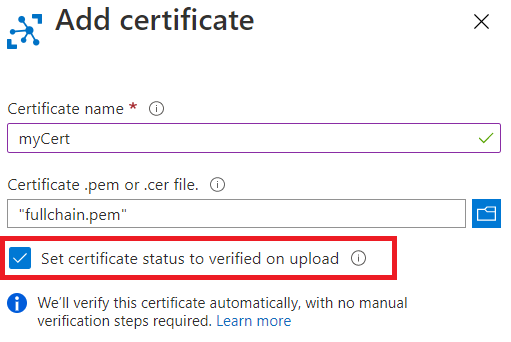
Selecteer Opslaan.
Het geüploade onderliggende CA-certificaat wordt weergegeven met de status ingesteld op Geverifieerd op het tabblad Certificaten van het werkvenster.
Een clientcertificaat voor een apparaat maken
Nadat u uw onderliggende CA hebt gemaakt, kunt u clientcertificaten voor uw apparaten maken. De bestanden en mappen die voor uw onderliggende CA zijn gemaakt, worden gebruikt om de CSR-, persoonlijke sleutel- en certificaatbestanden voor uw clientcertificaten op te slaan.
Het clientcertificaat moet de waarde van het veld Algemene naam onderwerp (CN) hebben ingesteld op de waarde van de apparaat-id die wordt gebruikt bij het registreren van het bijbehorende apparaat in Azure IoT Hub.
Voer de volgende stappen uit:
- Een persoonlijke sleutel en aanvraag voor certificaatondertekening (CSR) maken voor een clientcertificaat
- Een clientcertificaat maken dat is ondertekend door uw onderliggende CA-certificaat
Controleer in het Git Bash-venster of u zich nog in de
subcamap bevindt.Voer in het Git Bash-venster de volgende opdrachten één voor één uit. Vervang bijvoorbeeld de tijdelijke aanduiding door een naam voor uw IoT-apparaat
testdevice. Met deze stap maakt u de persoonlijke sleutel en CSR voor uw clientcertificaat.Met deze stap maakt u een 2048-bits RSA-persoonlijke sleutel voor uw clientcertificaat en genereert u vervolgens een aanvraag voor certificaatondertekening (CSR) met die persoonlijke sleutel.
Geef desgevraagd certificaatgegevens op, zoals wordt weergegeven in het volgende voorbeeld.
De enige vraag waarvoor u een specifieke waarde moet opgeven, is de algemene naam, die dezelfde apparaatnaam moet hebben als in de vorige stap. U kunt willekeurige waarden overslaan of opgeven voor de rest van de prompts.
Nadat u de certificaatgegevens hebt opgegeven, genereert En geeft OpenSSL de details van het certificaat weer. Vervolgens wordt u gevraagd het certificaat voor uw onderliggende CA te ondertekenen en door te voeren. Geef y op voor beide prompts om het certificaat voor uw onderliggende CA te genereren.
----- Country Name (2 letter code) [XX]:. State or Province Name (full name) []:. Locality Name (eg, city) [Default City]:. Organization Name (eg, company) [Default Company Ltd]:. Organizational Unit Name (eg, section) []: Common Name (eg, your name or your server hostname) []:'<DEVICE_NAME>' Email Address []: Please enter the following 'extra' attributes to be sent with your certificate request A challenge password []: An optional company name []:Controleer of het CSR-bestand aanwezig is in de onderliggende CA-map en of het bestand met de persoonlijke sleutel aanwezig is in de
privatesubmap voordat u doorgaat. Zie X.509-certificaten voor meer informatie over de indelingen van de CSR- en persoonlijke-sleutelbestanden.Voer in het Git Bash-venster de volgende opdracht uit, waarbij u de tijdelijke aanduidingen voor de apparaatnaam vervangt door dezelfde naam die u in de vorige stappen hebt gebruikt.
Met deze stap maakt u een clientcertificaat in de onderliggende CA-map. Met de opdracht worden de
client_extconfiguratiebestandsextensies toegepast op het certificaat. Deze extensies geven aan dat het certificaat voor een clientcertificaat is, dat niet kan worden gebruikt als een CA-certificaat. Het clientcertificaat is ondertekend met het onderliggende CA-certificaat.winpty openssl ca -config subca.conf -in <DEVICE_NAME>.csr -out <DEVICE_NAME>.crt -extensions client_extU wordt gevraagd om de wachtwoordzin in te voeren, zoals wordt weergegeven in het volgende voorbeeld, voor het bestand met de persoonlijke sleutel van uw onderliggende CA. Nadat u de wachtwoordzin hebt ingevoerd, genereert OpenSSL de details van het certificaat en wordt u gevraagd om het clientcertificaat voor uw apparaat te ondertekenen en door te voeren. Geef y op voor beide prompts om het clientcertificaat te genereren.
Using configuration from subca.conf Enter pass phrase for ../subca/private/subca.key: Check that the request matches the signature Signature ok Certificate Details: {Details omitted from output for clarity} Certificate is to be certified until Mar 24 18:51:41 2024 GMT (365 days) Sign the certificate? [y/n]: 1 out of 1 certificate requests certified, commit? [y/n] Write out database with 1 new entries Data Base UpdatedNadat OpenSSL de certificaatdatabase heeft bijgewerkt, controleert u of het certificaatbestand voor het clientcertificaat aanwezig is in de onderliggende CA-map en of het PEM-certificaatbestand (.pem) voor het clientcertificaat aanwezig is in de submap certificaten van de onderliggende CA-map. De bestandsnaam van het PEM-bestand komt overeen met het serienummer van het clientcertificaat.
Volgende stappen
U kunt uw apparaat registreren bij uw IoT-hub voor het testen van het clientcertificaat dat u voor dat apparaat hebt gemaakt. Zie Apparaatidentiteiten maken en beheren voor meer informatie over het registreren van een apparaat.
Als u meerdere gerelateerde apparaten hebt om te testen, kunt u azure IoT Hub Device Provisioning Service gebruiken om meerdere apparaten in te richten in een inschrijvingsgroep. Zie zelfstudie: Meerdere X.509-apparaten inrichten met behulp van inschrijvingsgroepen voor meer informatie over het gebruik van inschrijvingsgroepen in Device Provisioning Service.